Wielu użytkowników narzeka na dziwną sytuację, w której ich rozdzielczość komputera z systemem Windows 10 jest w niepożądanym stanie i gdy próbują zmienić rozdzielczość, przechodząc do ustawienia > System > Wyświetlacz, nie mogą zmienić rozdzielczości, ponieważ opcja jest wyszarzona. Oto prosta i działająca poprawka tego dziwnego problemu.
Napraw 1
1. naciśnij Klawisz Windows + I razem, aby otworzyć Ustawienia.
2. Iść do System > Wyświetlacz
3. Przewiń w dół i kliknij Zaawansowane ustawienia wyświetlania
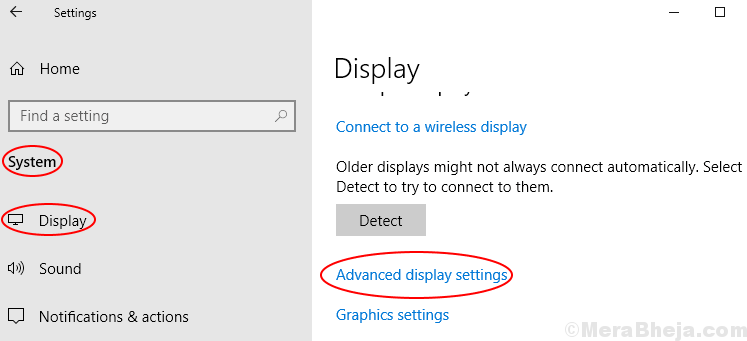
4. Kliknij Właściwości karty graficznej.
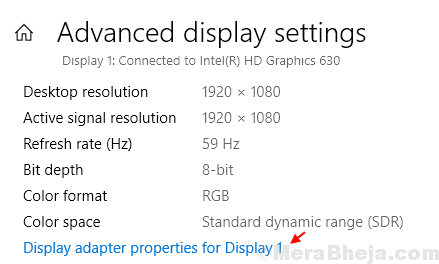
5. Kliknij Nieruchomości.
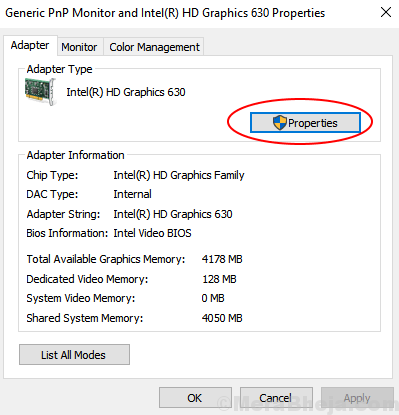
6. Kliknij Kierowca Patka.
7. Kliknij Uaktualnij sterownik.
8. Wybierać dla zaktualizowanego oprogramowania sterownika.
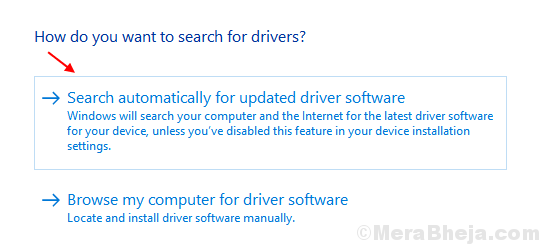
9. Postępuj zgodnie z instrukcjami wyświetlanymi na ekranie, aby zaktualizować sterownik komputera.
Jeśli to nie zadziała Przejdź do następnej metody podanej poniżej.
Napraw 2
1. naciśnij Klawisz Windows + I razem, aby otworzyć Ustawienia.
2. Iść do System > Wyświetlacz
3. Przewiń w dół i kliknij Zaawansowane ustawienia wyświetlania
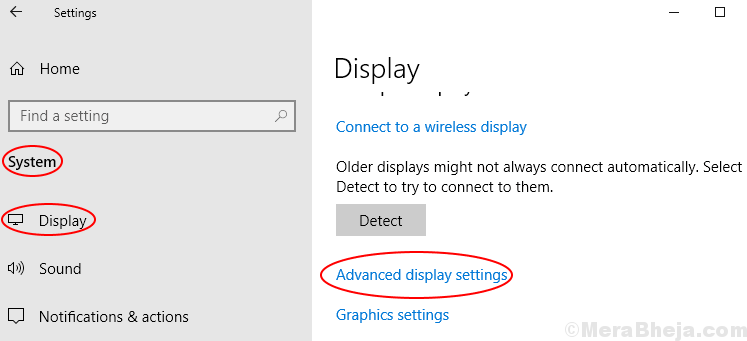
4. Kliknij Właściwości karty graficznej.
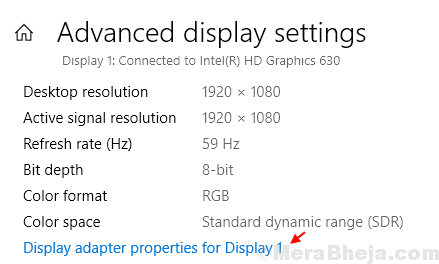
5. Kliknij Nieruchomości.
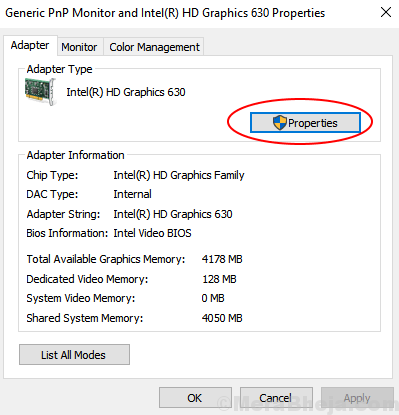
6. Kliknij Kierowca Patka.
7. Kliknij Odinstaluj urządzenie.
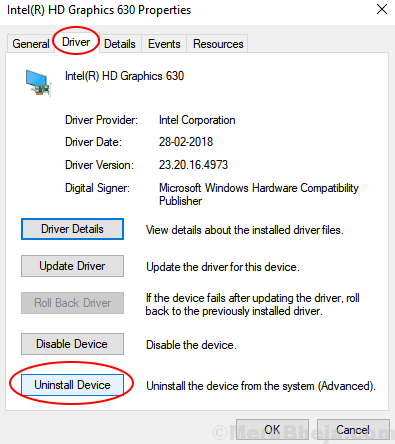
8. Teraz, Restart Twoje urządzenie.
Pamiętaj, że gdy komputer Once Ponowne uruchamianie, automatycznie ponownie zainstaluje odpowiednie oprogramowanie sterownika dla twojego komputera.
Napraw 3
1. naciśnij Klawisz Windows + R klawisz Razem, aby otworzyć URUCHOM.
2. Teraz pisz dxdiag w nim i naciśnij OK.
3. Zanotuj sterownik potrzebny do Twojego wyświetlacza z narzędzia, klikając Pokaz Patka.
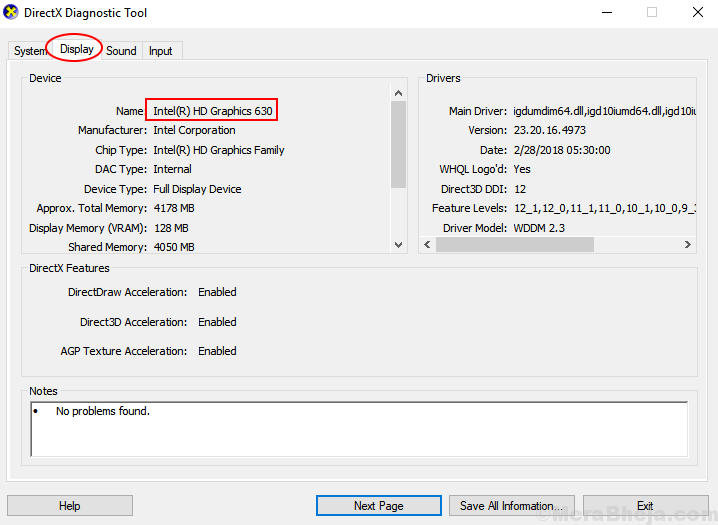
Wystarczy wygooglować nazwę sterownika w wyszukiwarce google i pobrać i zainstalować sterownik.
Na przykład w przypadku sterownika karty graficznej Intel Przejdź do tego Połączyć aby pobrać i zainstalować sterownik na komputerze.
W przypadku sterownika graficznego Nvidia Przejdź do tego Połączyć aby pobrać i zainstalować sterownik na komputerze.
Napraw 4
1. naciśnij Klawisz Windows + I razem, aby otworzyć Ustawienia.
2. Iść do System > Wyświetlacz
3. Przewiń w dół i kliknij Zaawansowane ustawienia wyświetlania
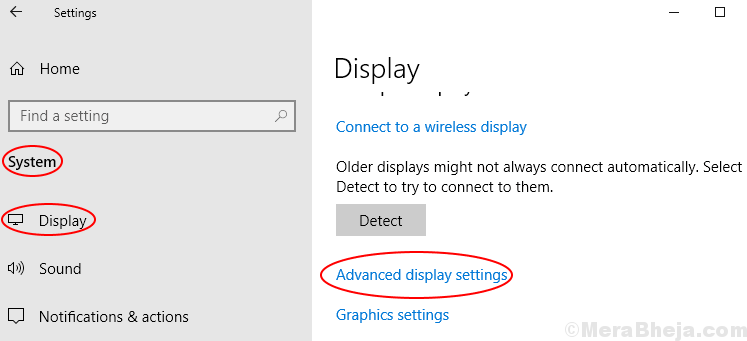
4. Kliknij Właściwości karty graficznej.
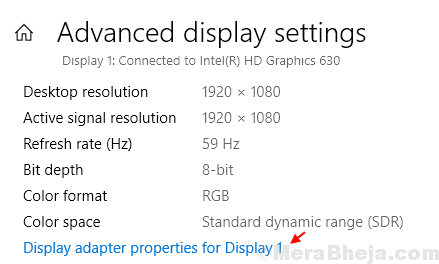
5. Kliknij Monitor patka.
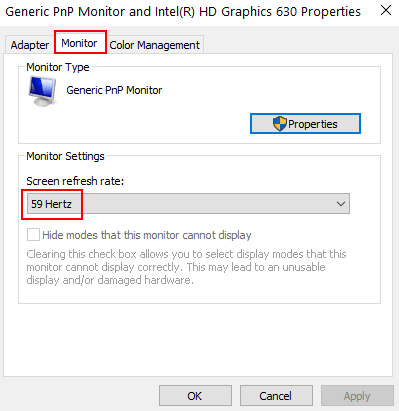
6. Teraz upewnij się, że częstotliwość odświeżania ekranu wynosi 59 herców. Jeśli nie jest to 59 Hz, po prostu wybierz 59 Hz z listy rozwijanej i kliknij Zastosuj i OK.


